※cPanelへのアクセス方法はこちらをご覧ください。
※アドオンドメインは追加するドメインのネームサーバ情報が浸透していることが前提となります。
cPanelへのログイン後、 下記のアイコンをクリックします。
すると以下のような画面が出てきます。
例えばお申込みしたドメインがsample.comでsample.netをアドオンドメインとして追加することを前提とします。
初めてアクセスした場合やアドオンドメインを作成していない場合は何も表示されません。
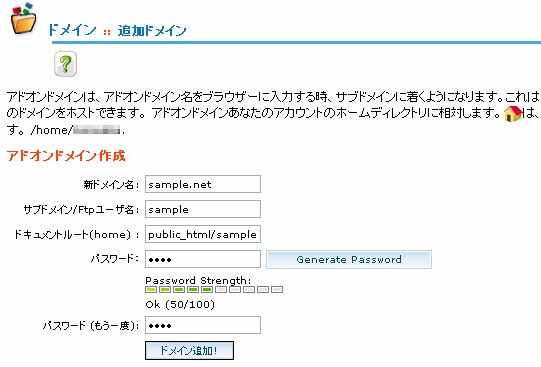 |
アドオンドメインを設定すると複数の異なるドメイン名で各々の異なるディレクトリ領域を参照することができます。
1アカウントにて複数のドメインを運用する場合などに使用します。
*2011/3/24以降に申し込まれたお客様はマルチドメインが無制限に設定できます.それ以前のお客様は当社までご連絡くださいませ。
クラスター対応の新DNSサーバーに切り替える必要があります。
*VPS,専用サーバー利用のお客様はサブドメイン利用の際DNSの設定を行う必要があります。
申込みしたドメイン(マスタードメイン)は1-domain.comとしお客様自身にて追加するドメインを2-domain.com/3-domain.com の2つをマスタードメイン以外に追加するというような関係だとします。アドオンドメインとして設定した場合は各ドメインにアクセスした場合、それぞれ異なるディレクトリ領域を参照することができます。
ドメイン名 1-domain.com(マスタードメイン) 2-domain.com 3-domain.com ↓ ↓ ↓ ディレクトリ public_html/ public_html/bbbb/ public_html/cccc/ それぞれ同じコンテンツ領域を参照させる場合は
3-4 サブドメイン設定方法
3-5 パークドメイン設定方法
アドオンドメインを作成するためにはcPanelにログインしている必要があります。
※cPanelへのアクセス方法はこちらをご覧ください。
※アドオンドメインは追加するドメインのネームサーバ情報が浸透していることが前提となります。
cPanelへのログイン後、 下記のアイコンをクリックします。
すると以下のような画面が出てきます。
例えばお申込みしたドメインがsample.comでsample.netをアドオンドメインとして追加することを前提とします。
初めてアクセスした場合やアドオンドメインを作成していない場合は何も表示されません。
アドオンドメインの作成は24時間365日何時でも作成可能です。
作成したいアドオンドメインが決まったら下記のフォーム内に作成したいアドオンドメインを入力します
※ここではドメイン名が「sample.net」であると仮定しています
入力後「ドメイン追加」ボタンを押すとアドオンドメインの設定が追加されます。
追加ボタンをクリックすると5秒から10秒くらいすると設定が完了します。また、 この間何度も追加ボタンをクリックしないでください。
エラーが発生の場合は、詳細を表示することも可能です。追加したドメイン名のディレクトリにFTPアクセスするにはマスタードメインのFTPアカウントもしくは FTPユーザ名@マスタードメイン名 でアクセスしてください。
※上記FTPユーザ名のみ、もしくは追加ドメイン名では接続できません。ご注意ください。
アドオンドメインを作成した場合はアドオンドメインを利用したメールアドレスの利用が可能です。
上記の例ですと「[email protected]」というアドレスでメールの利用が可能です。
メールアドレスの追加や転送設定の方法は独自ドメインを利用したものと同様です。
詳しい設定方法は以下のページを参照してください
3-1 メール作成方法
3-2 メール転送設定方法
3-3 メール自動返信設定方法
アドオンドメインを削除するには以下の手順で削除できます。
「sample.net」というアドオンドメインを削除する場合はパークドメイン設定ページにある下記の「実行」部分から削除します。
 |
削除したいアドオンドメイン名から「消去」ボタンを押すことでパークドメインの設定が削除されます。